iTunes
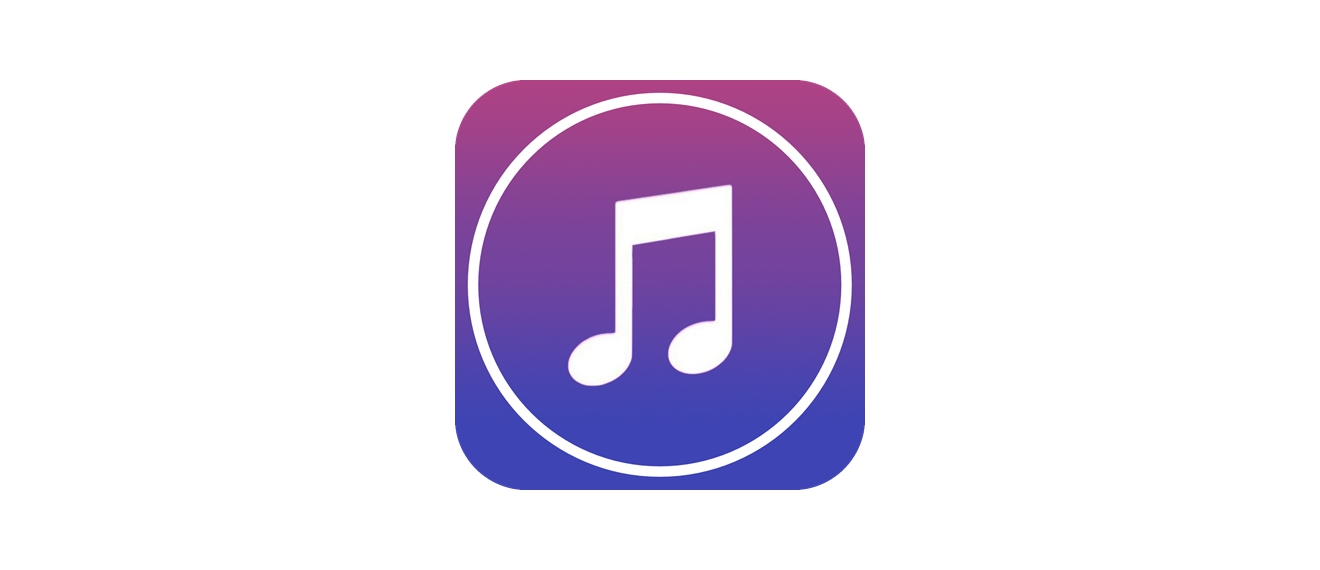
رابطی میان محصولات اپل و کامپیوتر
شرکت apple نرم افزار iTunes را رابطی بین محصولات خود و کامپیوتر تهیه کرده که این نرم افزار نه تنها برای انتقال فایل دستگاه apple شما به کامپیوتر مناسب است بلکه برای استفاده های عادی نیز مناسب بوده و دارای محیطی کامل و جذاب میباشد و امکانات خوبی را در اختیار کاربر قرار میدهد .
هر بار که آیفون خود را با استفاده از نرمافزار iTunes همگامسازی (Sync) میکنید، iTunes به صورت خودکار یک پشتیبان (بکاپ) از گوشی شما میگیرد تا در مواقعی که به هر دلیل اطلاعات شما پاک شد یا اینکه گوشی شما مفقود شد، بعدا بتوانید دوباره به اطلاعات خود دسترسی داشته باشید. یکی از مشکلات رایج در رابطه با این Backupها این است که فضای زیادی از رایانه یا لپ تاپ ما اشغال میکنند؛ مخصوصا اگر سیستم شما قدیمی باشد و هارد چندان پرظرفیتی نداشته باشد، به سرعت با مشکل کمبود فضا در هارد سیستم خود خواهید شد
بکاپ گرفتن در آیفون
وقتی وارد پوشهی Backupها در سیستم خود شوید، مشاهده میکنید که چندین و چند بکاپ مختلف در آن جا وجود دارد بکاپهایی که ممکن است بعضی از آنها بسیار قدیمی و حتی مربوط به آیفون قبلیِ شما باشند که دیگر حتی آن را ندارید و نکته مهم دیگر اینست که این نرم افزار در هر سری که از اطلاعات گوشی شما بکاپ میگیرد تمام اطلاعات را مجدداً ذخیره می کند بدین معنی که اطلاعات قبلی که ذخیره کرده را مجدداً درفایل جدید ذخیره می کند و اطلاعات مشابه را پاک نمی کند.
امکانات دیگری که شما می توانید از آیتونز از آن استفاده کنید را به شما معرفی می کنیم:
از منوی File میتوانید playlist دلخواه خود را ایجاد کنید و به گردآوری موزیک های دلخواه خود در آن بپردازید و یا موزیک های خود را در library گرداوری کنید … در این قسمت یعنی library امکانات بسیار لازمی وجود دارد مثلا این برنامه قادر است تنها با یک کلیک کاور البوم دلخواه شمارا از شبکه اینترنت پیدا کند و در ان قرار دهد چگونه موزیک های خودرا در پلیر خود بریزیم؟
پس از اینکه playlist خودرا ایجاد کردید در library خود موزیک ها به لیست اضافه کنید و سپس پس از اتصال دستگاه خود به کامپیوتر انرا Sync کنید.
اگر دستگاه ساخت apple شما iPhone یا iPod touch میباشد پس امکان بازی در آن را نیز دارید در قسمت application بازی ها و برنامه های کاربردی دانلود شده و یا بازی های موجود در هارد خود را اضافه میکنید و سپس با اتصال دستگاه به کامپیوتر و sync آن میتوانید در iPod آنرا اجرا کنید
قسمت جالب دیگر iTunes قسمت رادیو است که میتوانید بر طبق سبک دلخواه خود لیستی را دریافت و پس از انتخاب ان به آن گوش بدهید.
در قسمت movies نیز شما میتوانید ویدیو های خود را در library مخصوص خودش قرار دهید و به دستگاه خود انتقال دهید.
Store در برنامه iTunes :
iTunes Store: که با کلیک روی این قسمت به صفحه iTunes میروید که در ان امکانات زیادی مثل خرید موزیک یا موزیک ویدیو یا سریال های تلویزیون و….. وجود دارد که البته قسمت های مجانی نیز وجود دارد مثل بازی های مجانی یا موزیک های مجانی که میتوانید به صورت رایگان دانلود و به دستگاه خود انتقال بدهید
Download: در این قسمت دانلود های در حال اجرا و نیمه کاره خود را میتوانید مشاهده کنید.
در قسمت playlists تقریبا دسته بندی های برروی موزیک های شما قرار گرفته مانند آخرین موزیک هایی که گوش کردید یا بیشترین آهنگ هایی که پخش کردید و…..
اما برای همه کارهای بالا نیاز به ساخت اکانت در iTunes دارید که مراحل زیر توضیح ساخت اکانت در iTunes رامیدهیم.
1:روی iTunes Store کلیک کنید.
2:از پایین صفحه Hong Kong را انتخاب کنید.
3:از قسمت بازی های free یک بازی را انتخاب و Get app را انتخاب کنید.
4:سپس create new account را انتخاب کنید.
5:چک باکس را تیک زده و Continue را انتخاب کنید.
6: در قسمت اول ایمیل خود را بنویسید و دو قسمت بعدبا عنوان Password و Verify را باید پسورد دلخواه خود را بزنید و در دو قسمت اخر باید یه سوال طرح کنید و جواب ان را هم بدهید.
7:در قسمت پرداخت None را انتخاب کنید.
8:در کادر شماره کارت نیازی به وارد کردن عدد نیست.
9:اگر مراحل را درست پیش رفته باشید ایمیل فعال سازی به شما ارسال میشود.
10:پس از فعال سازی از منوی store گزینه authorize را نتخاب و نام کاربری و پسورد خودرا وارد کنید.
نکته:توجه کنید هر اکانت برای 5 کامپیوتر بیشتر نمیتواند استفاده بشود و مختص وسیله شماست.
اپل سنتر امپراطور
همراه همیشگی، تعهد ایرانی
Apple Center



